能夠欣賞不同顏色並感受其美感,是一項珍貴的體驗。對任何事物加入色彩,無疑能使其更加引人注目與富有魅力。
無論是創作藝術作品、設計物品,或僅僅進行著色,選擇合適的顏色組合能顯著提升其視覺吸引力。取色器是一款可協助精確識別圖像或螢幕上顏色的工具,讓使用者能夠輕鬆擷取並套用各種顏色。
人眼能識別多達一億種顏色,但我們通常無法準確回憶起曾見過的顏色。Windows 取色器(顏色拾取器)提供了一個便捷的方式,讓使用者能夠從圖像或瀏覽器中選取所見的精確顏色,並將其用於後續編輯。Windows 吸色器能幫助您實現更和諧的顏色搭配,進而提升您所計劃開發專案的視覺效果。
目錄
第一部分:10大 Windows 取色工具,幫你輕鬆拾取顏
顏色拾取器(取色器)是一項實用工具,讓使用者能夠準確識別並擷取顏色,這是許多專案中不可或缺的工具,尤其在設計網站、製作徽標、編輯圖片等場合。透過此工具,你可以精確選擇曾在網站、圖片等地方見過的顏色,並將其應用於後續設計中。
能夠擷取準確的顏色及顏色組合,將大幅提升你所處理內容的視覺效果。接下來,我們將介紹在 Windows 10 系統上,十款最受推崇的取色工具。
1. Microsoft Free Color Picker (僅限 Windows 10)
Microsoft Free Color Picker 是一款功能強大的 UWP 工具,可用於從圖像檔案或螢幕中精確拾取顏色。
操作簡便,只需按下 Win + Shift + S 鍵擷取所需螢幕圖像,隨後點選工具主視窗上的剪貼板按鈕,圖像將會載入,並允許你挑選任意顏色。
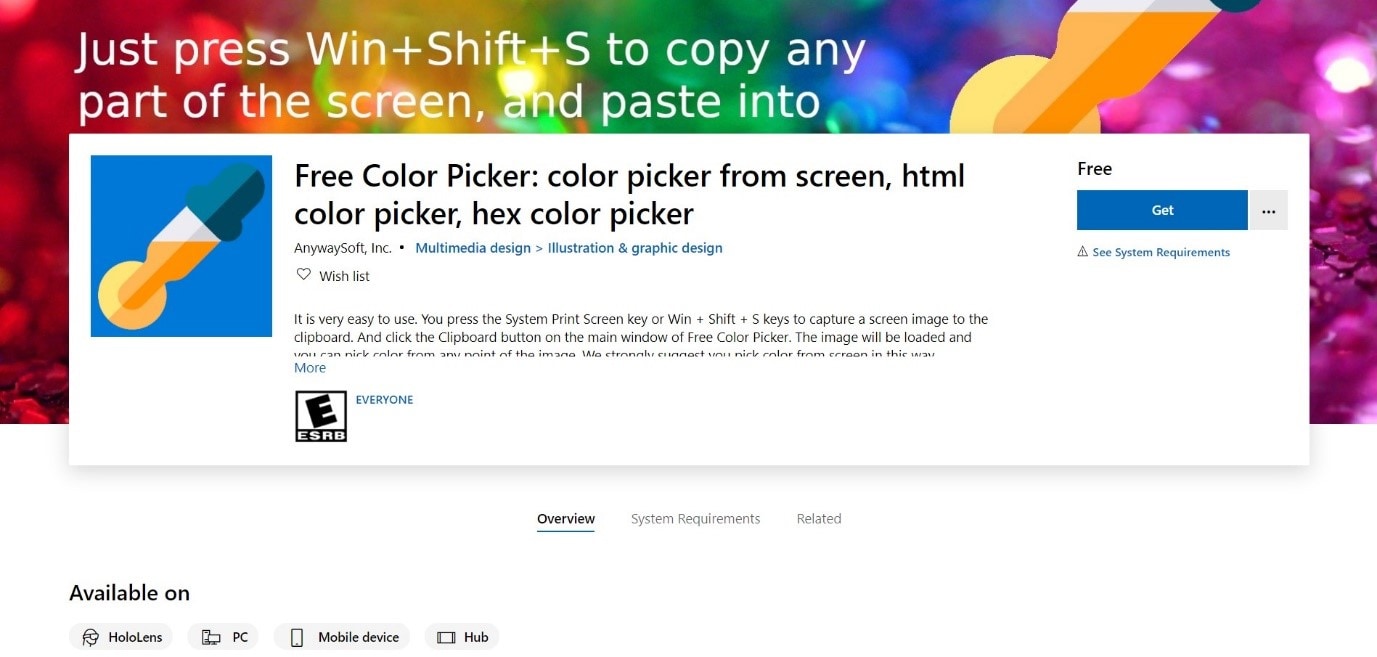
功能:
- 可從剪貼板、硬碟上的檔案,或透過螢幕擷取功能提取顏色
- 支援 Hex、RGB、HSL、HTML、CMYK 等顏色格式
2. ColorPic
ColorPic 是由 Iconico 開發的工具,屬於「網頁設計」工具類別,並適用於 Windows 2000 及更早版本的使用者。
此工具可讓你在高解析度顯示器上輕鬆擷取顏色,使用者只需將游標指向顏色位置,即可一次擷取最多 16 種顏色。
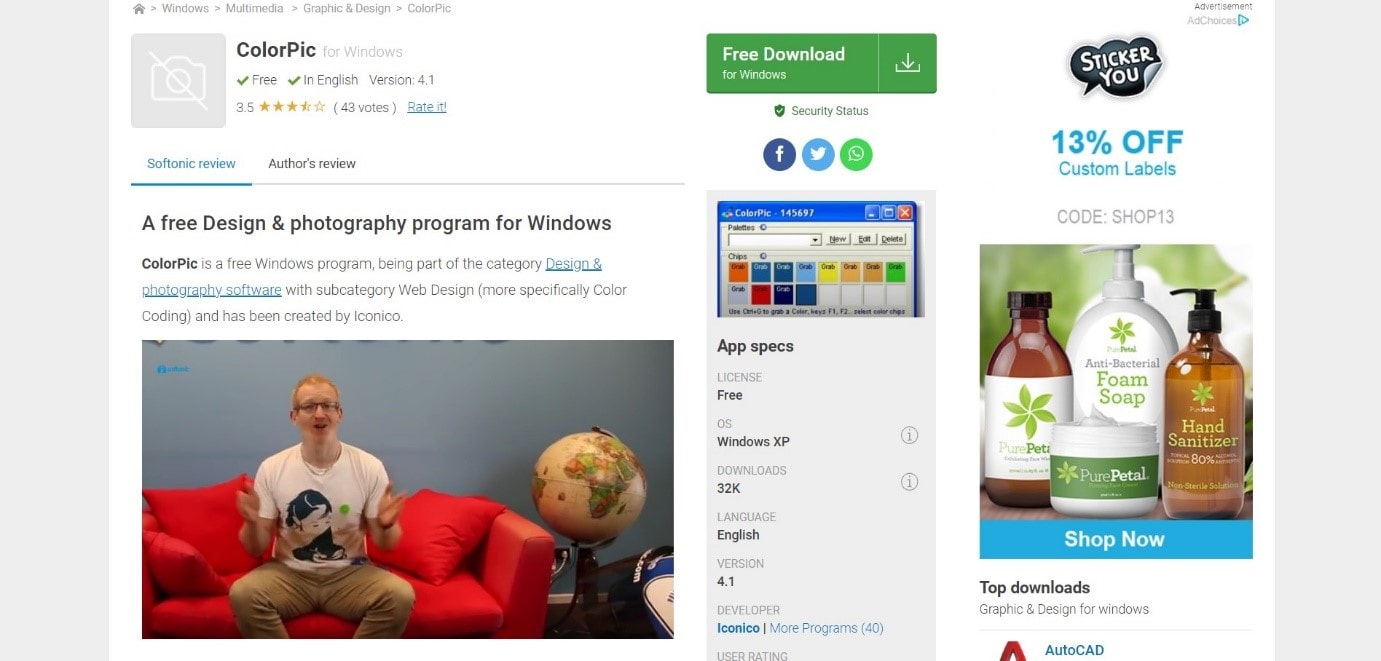
功能:
- 可調整顏色的飽和度、色調及紅、綠、藍色的強度
- 提供四個高級混色器來進行顏色調整
- 內建可調整放大區域,並可與其他程式共同使用
3. Instant Eyedropper
Instant Eyedropper 是一款免費工具,能夠讓你以簡單的一鍵操作,識別並储存任何顏色。
安裝完成後,只需點選系統工具欄中的 Instant Eyedropper 圖示,然後將滑鼠移至想要擷取顏色的區域,顏色代碼即會自動複製到剪貼板。
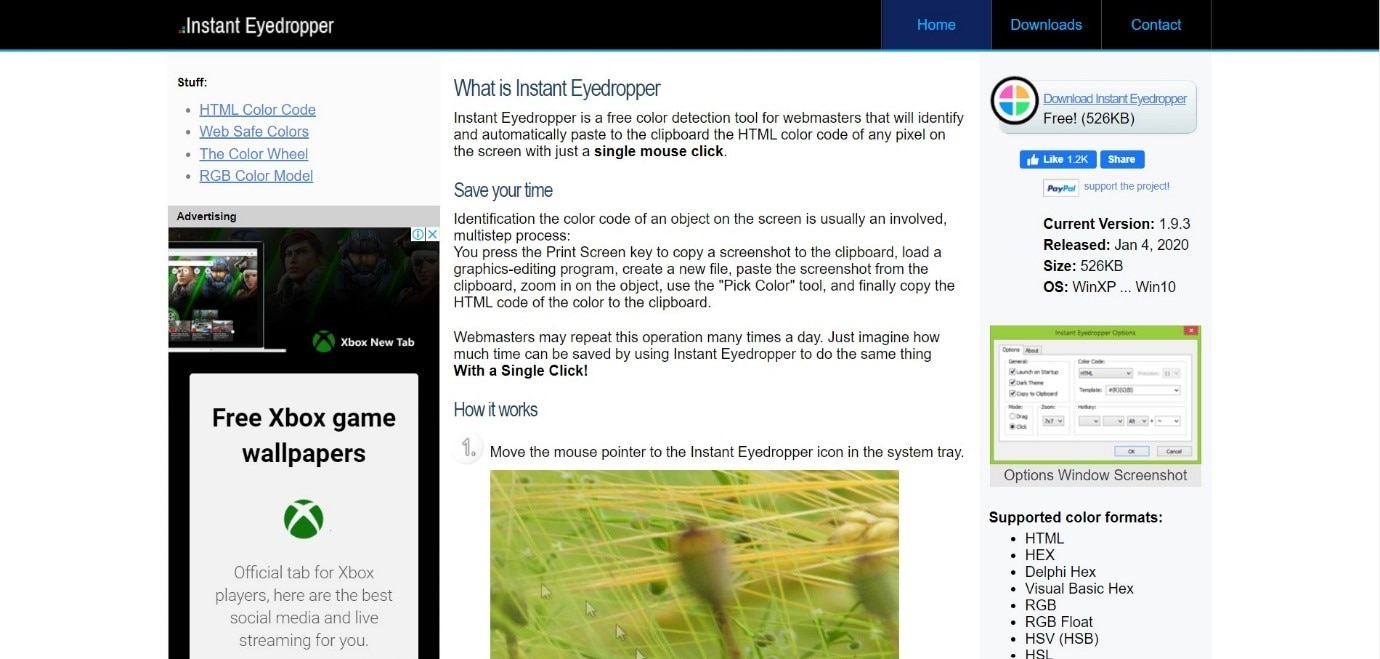
功能:
- 支援顏色代碼的複製及識別
- 相容 HTML、HEX、Delphi Hex、Visual Basic Hex、RGB、RGB Float、HSV(HSB)、HSL、Long 等多種格式
4. Just Color Picker
Just Color Picker 是一款操作簡便的取色工具,適用於 Windows 系統,讓使用者能夠輕鬆在電腦上擷取任意顏色。
若想擷取某個顏色及其顏色代碼,使用者只需選擇所需的顏色格式,將游標移至目標顏色並按下 Alt + X 鍵。此時,若要複製顏色代碼,只需點選「複製值」按鈕即可。
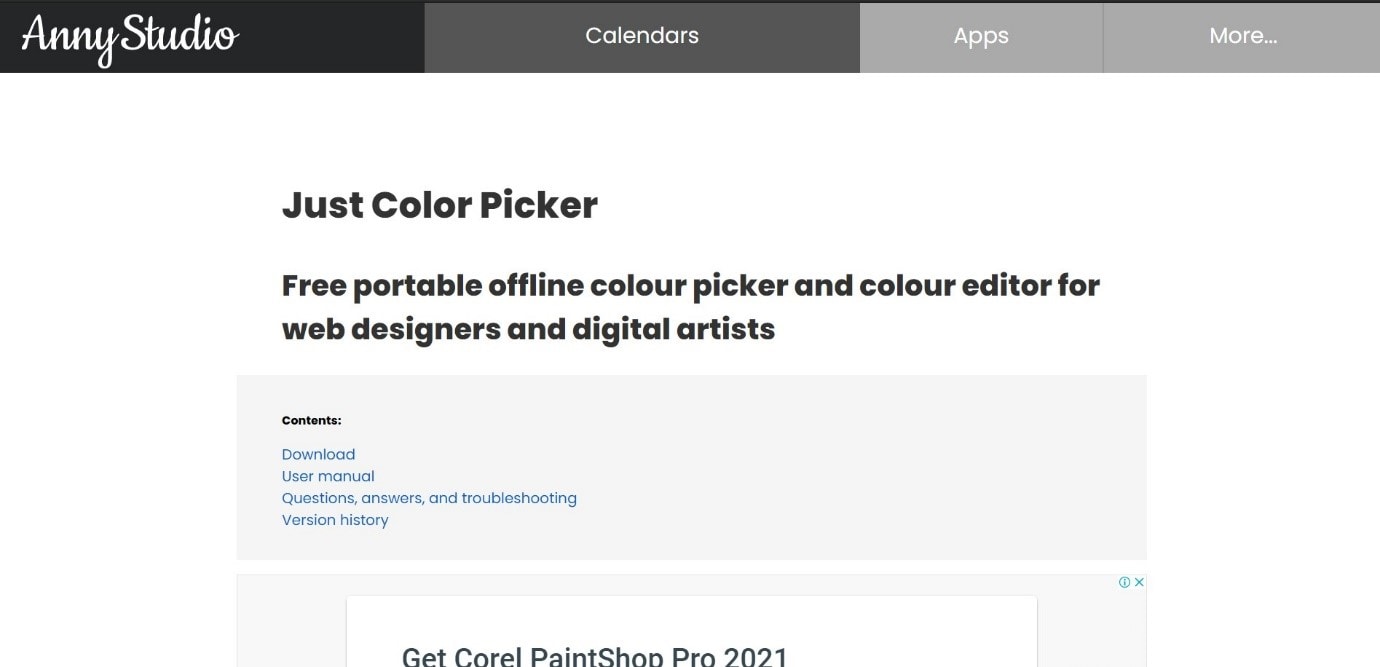
功能:
- 透過平均顏色採樣技術有效處理顏色噪點
- 支援鍵盤控制游標移動,並提供 3 倍、9 倍及 15 倍放大選項,實現更高精度的取色
此工具還具備螢幕凍結功能,可在游標移動時,輕鬆擷取變動中的顏色,保持高精度。
5. ColorZilla
ColorZilla 是一款專為 Firefox 瀏覽器設計的擴充功能,非常適合從事圖形設計或網頁開發的專業人士。
ColorZilla 允許使用者在瀏覽器中任何區域讀取顏色、調整顏色並將其貼到其他應用程式中。它還提供快速分析及檢查網頁上的色彩方案的功能。
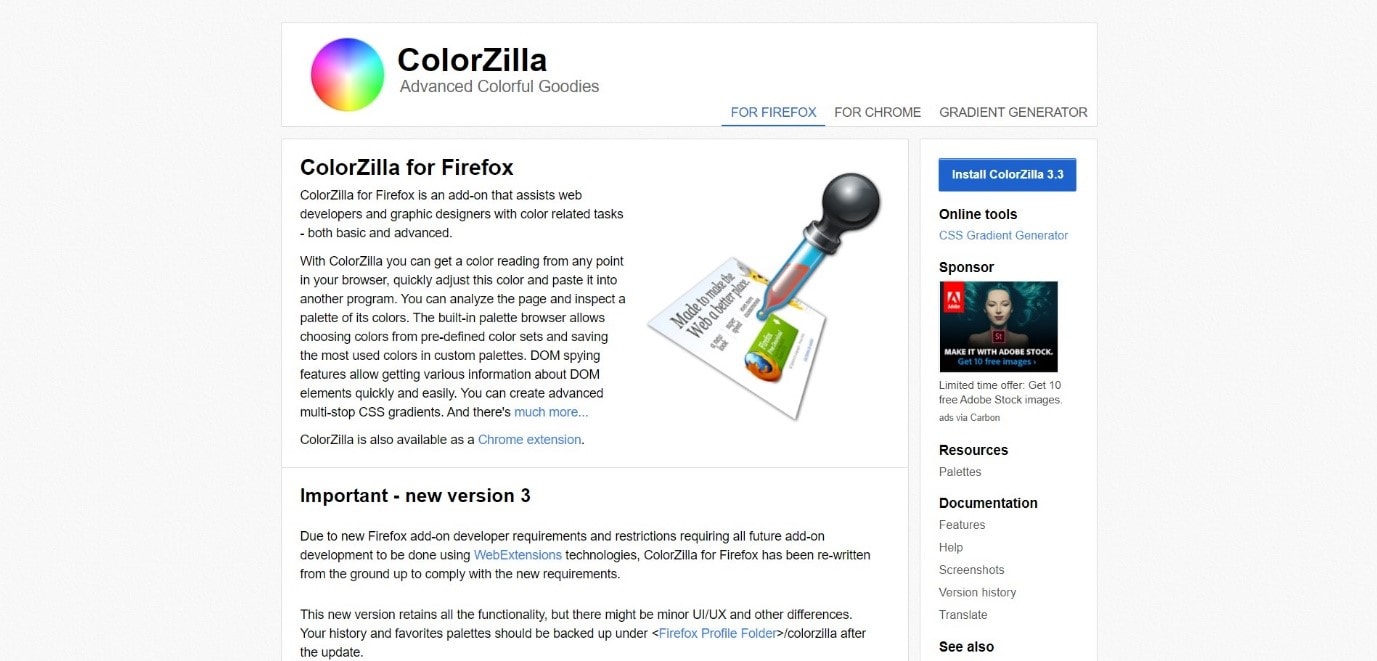
功能:
- 可對指定區域進行平均顏色採樣,無論是一般圖像或帶有背景噪點的圖像
- 支援從本地檔案及 URL 擷取顏色
- 新增採樣模式,包括 3x3、5x5、11x11 及 25x25 像素範圍
6. ColorPick Eyedropper
ColorPick Eyedropper 是一款 Chrome 擴充功能,讓使用者能夠從網頁中選擇並擷取顏色值。
此工具會依據頁面的螢幕快照來擷取顏色,並且僅在頁面滾動時更新。如果需要重新截取螢幕快照,使用者可按下 R 鍵或點選「重新截取快照」選項卡。
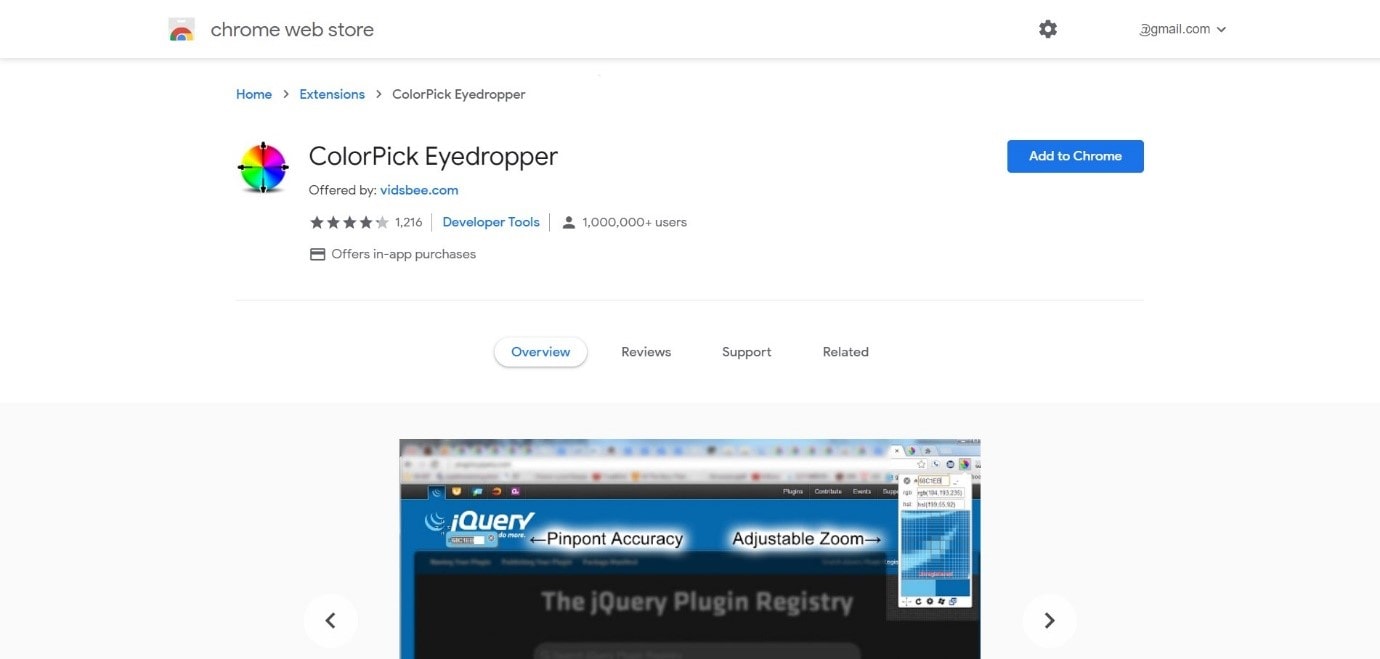
功能:
- 具備網頁區域縮放或放大鏡功能,有助於提升像素級別的精確度,尤其在網頁開發時非常實用
- 提供輔助網格及顯示十六進制顏色名稱,方便設計師在網頁開發中進行精細調整
7. Colorpicker
Colorpicker 是一款高效的顏色擷取工具,提供三個 RGB 滑塊,讓使用者能精準選擇顏色。此工具允許使用者輕鬆地從螢幕中擷取顏色,只需將游標指向目標顏色即可。
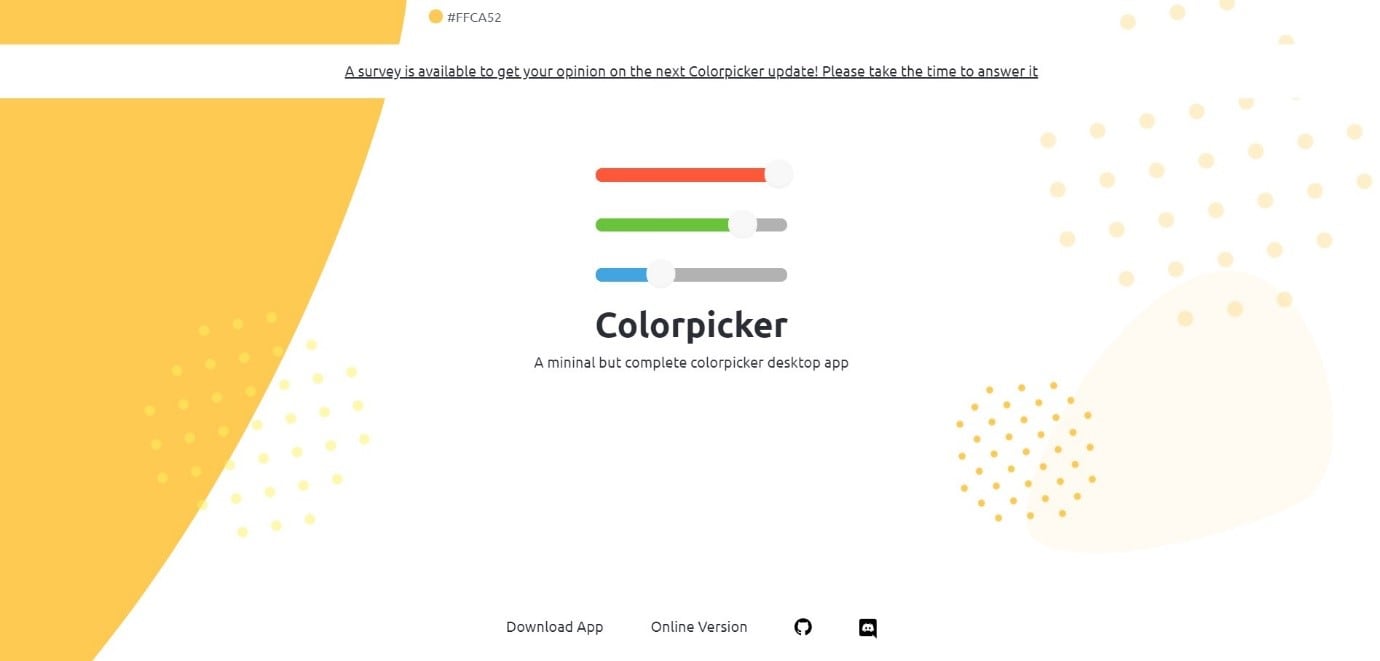
功能:
- 可選擇、編輯、組織並儲存喜愛的顏色
- 能夠從瀏覽器、設計軟體或圖片中擷取顏色
- 所選顏色可儲存在多個調色板中,方便管理
8. Color Crop
Color Crop 是一款可以精確識別顏色並以不同的十六進制格式顯示的工具。
只需將滴管控件拖動到螢幕上的任意位置並放開,所選顏色的顏色代碼會自動複製到剪貼板。
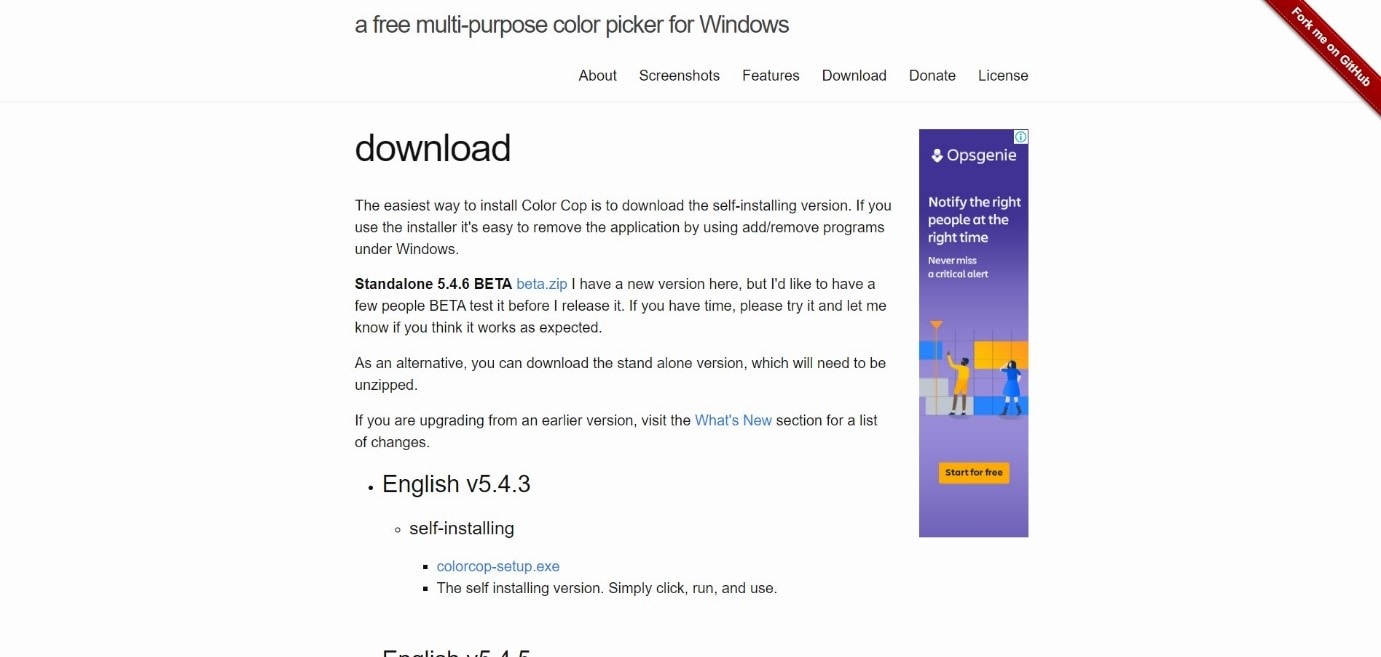
功能:
- 提供單像素選擇或 3x3/5x5 平均採樣模式
- 具備放大鏡功能,幫助精確定位顏色
- 提供多種顏色選項,如「截取快照以檢測網頁安全色」、「網頁安全色」、「反色」、「轉換為灰度」等
9. Rainbow Color Tool
Rainbow Color Tool 是一款專為 Firefox 瀏覽器設計的擴充功能,可以輕鬆擷取螢幕上的任何顏色。
只需將游標移動至所需顏色,工具將顯示顏色的方形縮圖與顏色代碼,並可直接複製該顏色代碼。
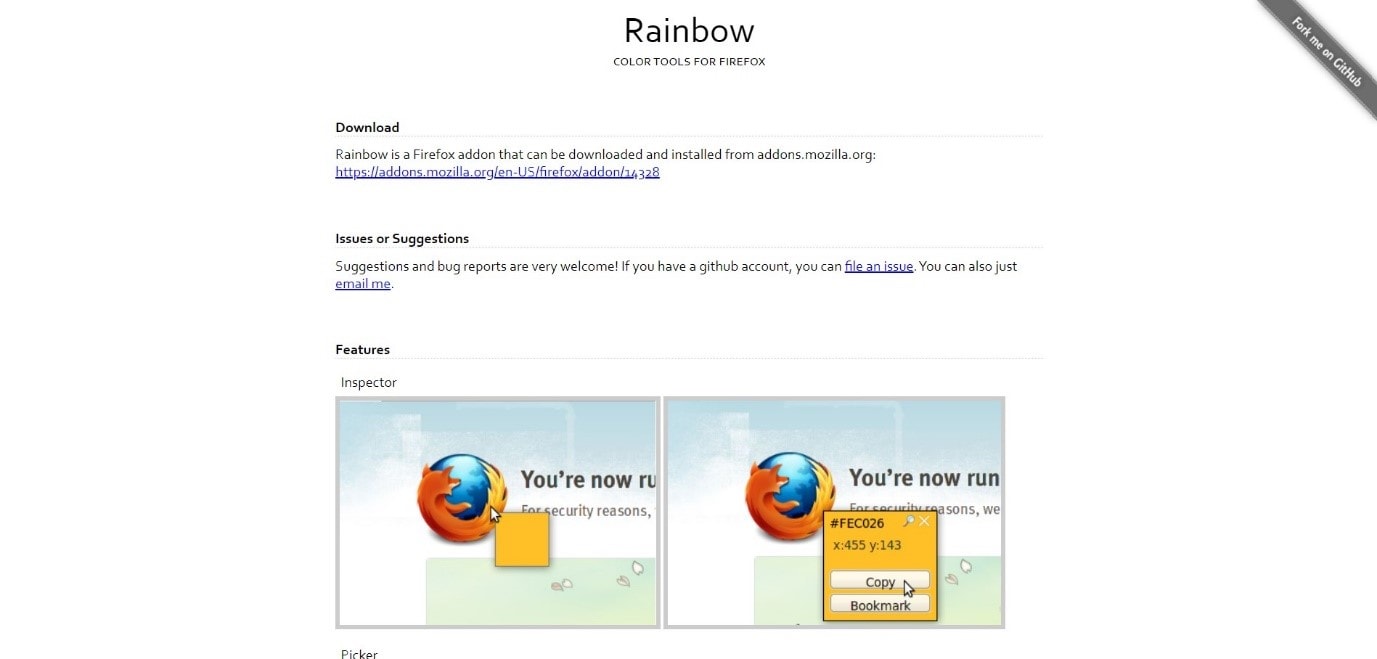
功能:
- 輕鬆選擇顏色及其顏色代碼
- 提供簡易的顏色編輯與書籤功能
- 可建立顏色庫,從中選擇所需顏色
10. ColorPix
ColorPix 是一款小巧且免費的工具,專為 Windows 使用者設計,適用於顏色格式化與擷取。
使用者只需簡單點選,即可選擇滑鼠指標下的顏色並將其複製到剪貼板。

功能:
- 提供方便的縮放功能,讓顏色擷取更為精確
- 可下載附加的調色板和顏色方案
- 能夠精確呈現顏色值,適合進行細節設計
第二部分:Windows 影片片段顏色匹配技巧
Wondershare Filmora 是全球最受歡迎且廣泛使用的影片編輯軟體之一,無論是專業人士還是初學者,都能輕鬆使用。最新版本的軟體提供了豐富的功能,既可用來製作專業水準的影片,也能輕鬆創作簡單的 GIF 動畫。
Filmora 新增的「AI 色譜(原 顏色匹配)」功能,讓使用者只需幾個簡單的步驟,就能自動完成影片片段的色彩校正。這項功能對於提升影片質感至關重要,因為它省去了對每個影片片段進行單獨顏色調整的麻煩,同時讓你可以將多個影片片段完美結合,保證色調的一致性,避免顏色不協調的問題。
接下來,讓我們來看看在 Filmora 中如何進行顏色匹配,以提升你編輯影片的效率和質感。
步驟一:將您想要編輯的影片與照片拖放至時間軸上。如果需要進行顏色匹配,請選擇影片或照片片段並進行調整。

步驟二:點選時間軸中要調整顏色的片段,打開屬性面板。接著,導覽至「顏色」>「基礎」,然後點選「AI 色譜」旁的開關按鈕。
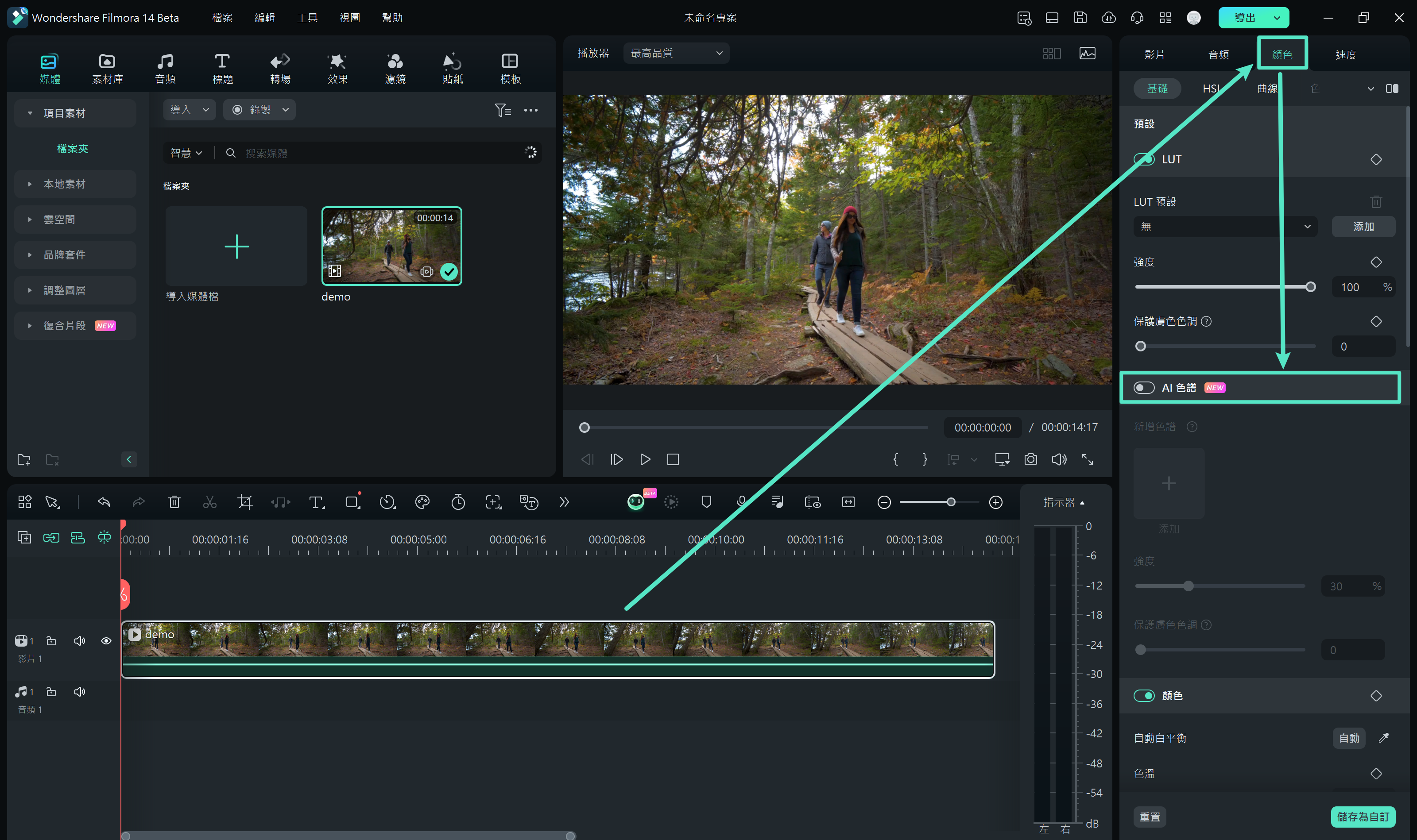
步驟三:選擇一個影格作為參考來源,並點選「產生」以進行顏色匹配。
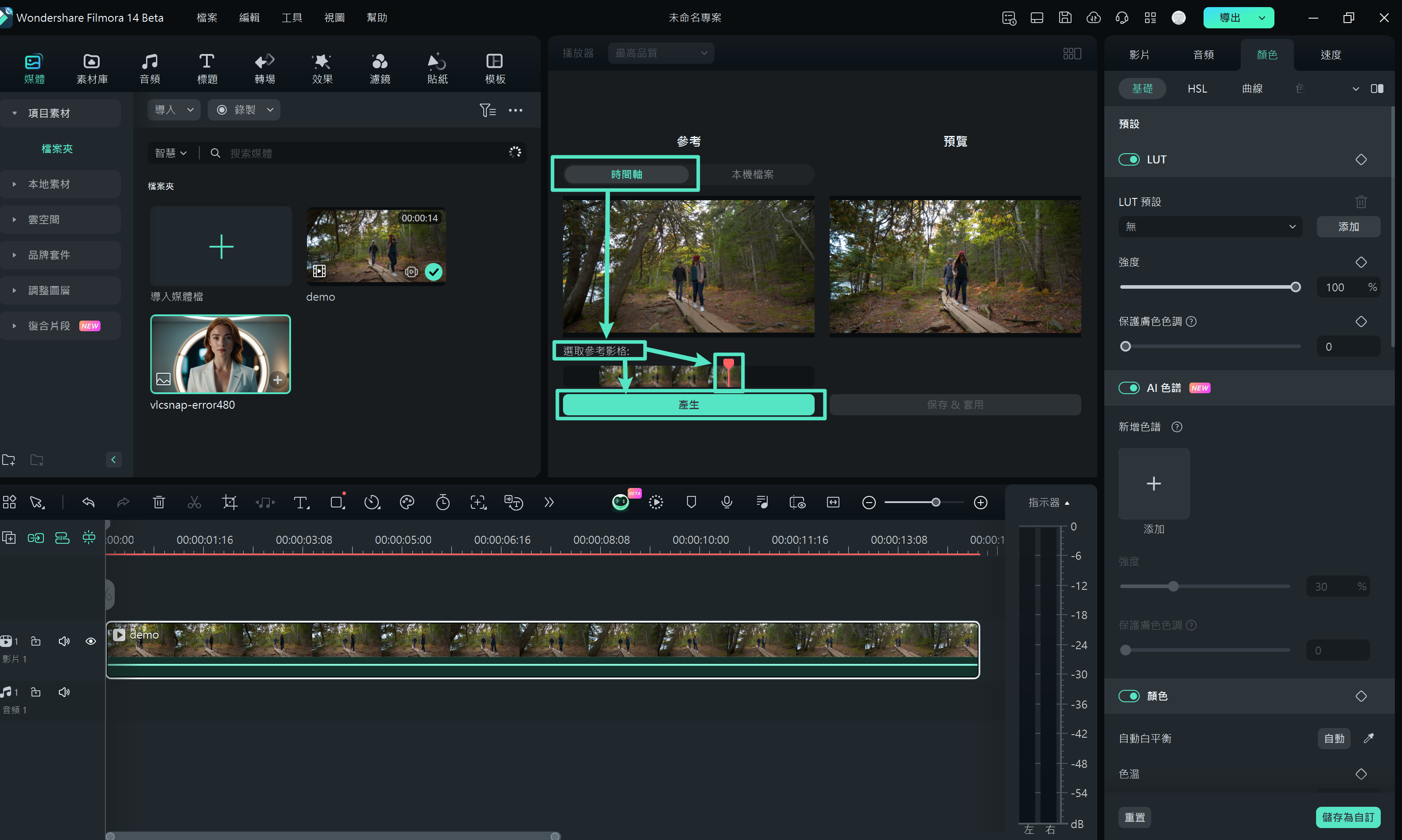
步驟四:使用滑塊調整顏色匹配的精細度,如果影片中有人物,記得啟用「保護膚色色調」並在屬性面板中進行調整,讓效果更自然。
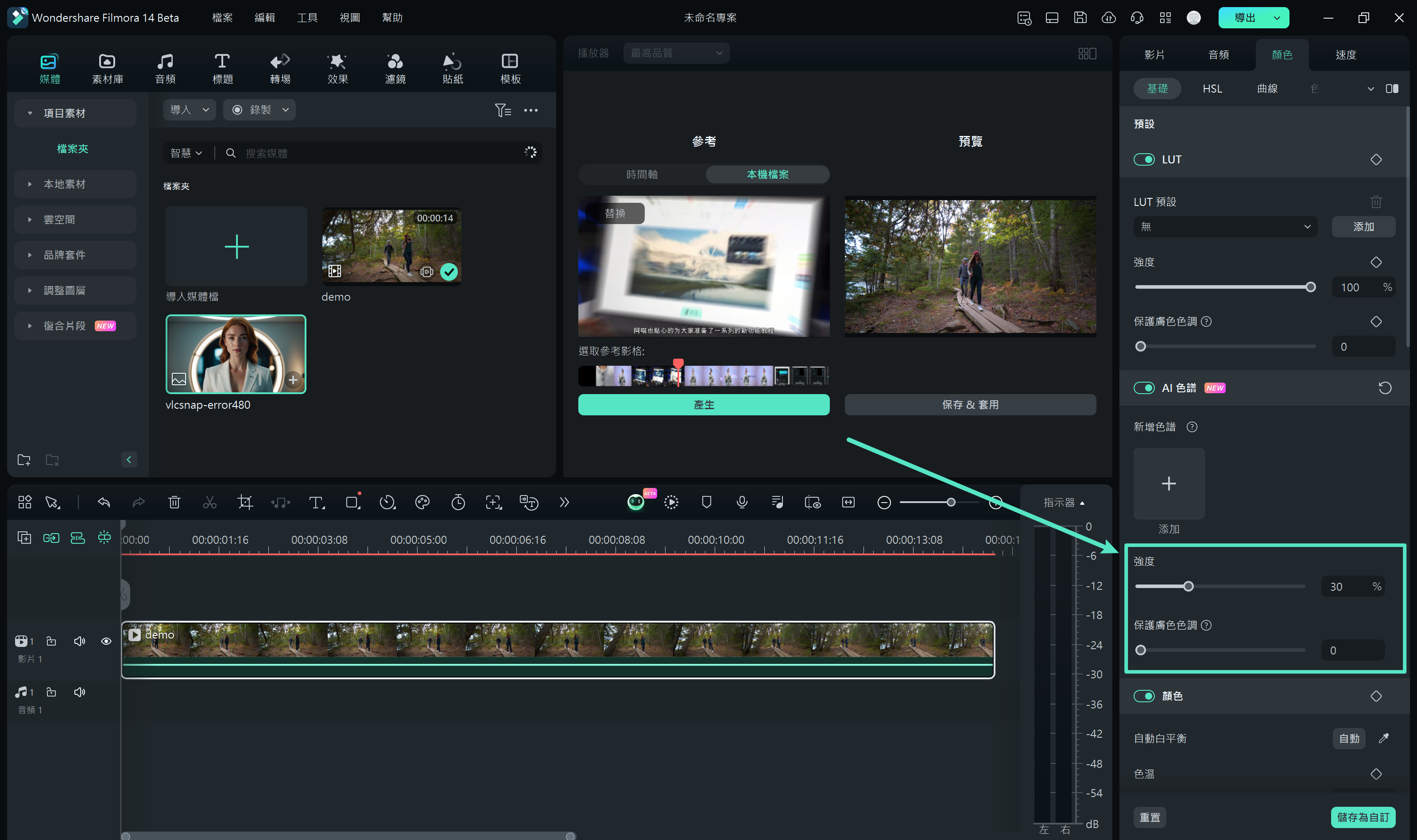
結論
在我們進行顏色相關專案的編輯時,正確選取顏色是不可或缺的步驟。透過取色工具,您可以從圖像、網頁等來源精確提取顏色,並將其應用於各種設計和影像處理中。為了提升您的使用體驗,這裡列出十款最佳的 Windows 顏色拾取器,您可以依據需求選擇最適合的工具。
此外,Filmora 最新版 V14 引入了一項名為「AI 色譜」的功能,這項創新工具將幫助您更輕鬆地編輯影片並提升視覺效果。建議您親自體驗,享受更加流暢與高效的影片後製過程。







